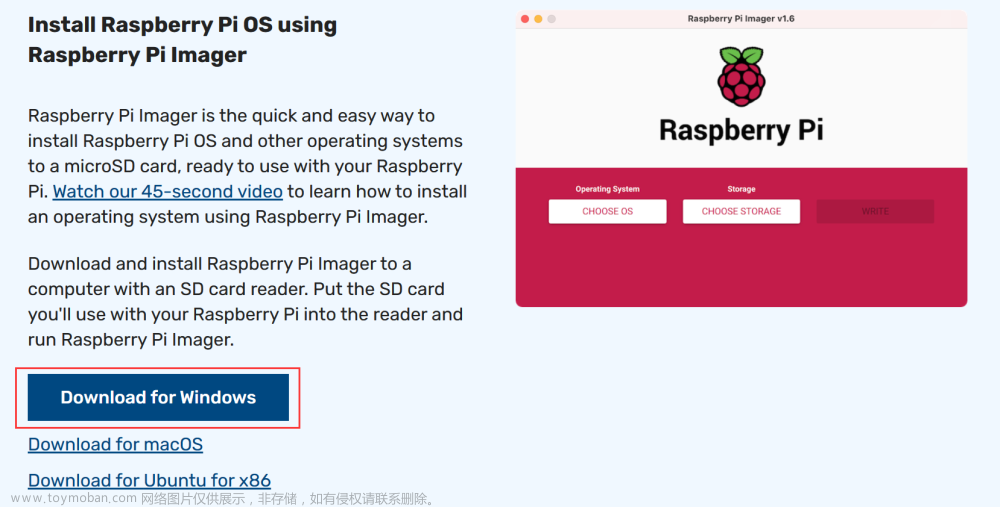树莓派使用需要连接显示屏配备键盘和鼠标,为了方便实用可以直接连接到自己的笔记本电脑上,主要步骤如下:
-
第一步:获取树莓派IP地址
首先进行树莓派的系统烧录,烧录过程可以查看网上教程,有很多这里不再赘述,本文主要是针对已经烧录好的树莓派连接笔记本电脑,最大的难点就是获取树莓派的IP地址,下面说几种方法。
方法1:树莓派连接电脑热点从而获取树莓派IP
发现树莓派突然连接不上电脑热点,可以把插在树莓派上面的SD卡给拔下来,插进读卡器,再插到电脑上,在boot这个根目录下面,建立一个叫做ssh或者是SSH的文件,不区分大小写,记住,这个文件没有后缀的。

顺便在这里也写下了无线连接的文件,也是在根目录下,如下所示,无线连接配置文件叫做wpa_supplicant.conf注意没有后缀,然后再配置文件里面写如下的东西。
ctrl_interface=DIR=/var/run/wpa_supplicant GROUP=netdev
update_config=1
network={
ssid="WiFi名称"
psk="WiFi密码"
key_mgmt=WPA-PSK
priority=1
scan_ssid=1
}把WIFI名称和WIFI密码自己改成自己的就可以了。
打开电脑热点。

注意网络频带要为2.4GHz,连接成功后下面已连接设备上会显示连接的树莓派的IP地址。
方法2:树莓派连接手机热点获取树莓派IP地址
安装一个 android terminal ( 安卓命令行),这是一个开源程序,目的是在安卓上也模拟出命令行的效果,安装成功后就是一个和linux 命令行相似的界面,它可以支持部分的指令, 输入指令 ip neigh 就能获得相关的ip地址信息啦!结果图如下:
第一行是笔记本电脑连接的的ip地址,第二行就是树莓派连接的IP地址。

方法3:树莓派利用网线连接电脑
利用一根网线连接树莓派和电脑,在电脑终端(cmd)输入ping raspberrypi -4(我的树莓派是4b,所以后面是4,可以根据情况进行调整)

红色框里就是树莓派当前IP地址。
以上就是树莓派获取IP地址的方法,树莓派连接电源且绿灯闪烁就是正在连接热点。
-
第二步,利用putty配置树莓派
打开putty软件,如果没有网上找一下资源下载一下,打开之后输入树莓派IP地址

进入putty页面,如果进不去多试几次就可以了。在这个页面输入树莓派账号和密码,树莓派账号和密码一般都是固定的,账号就是pi,密码是raspberry,密码输入的时候不显示,直接输入就行不用管显示不显示,能直接进入树莓派配置页面。


打开VNC,输入树莓派账号和密码,进入设置页面选择第三行。

选择第三行VNC连接。



以上就是putty设置树莓派连接了
-
第三步:VNC远程控制树莓派桌面文章来源:https://www.toymoban.com/news/detail-661182.html
打开VNC软件,在搜索框输入树莓派IP地址,搜索树莓派,就可以显示树莓派桌面了,然后就可以使用树莓派远程桌面了。文章来源地址https://www.toymoban.com/news/detail-661182.html



到了这里,关于笔记本电脑控制树莓派,树莓派获取IP地址,连接笔记本电脑屏幕的文章就介绍完了。如果您还想了解更多内容,请在右上角搜索TOY模板网以前的文章或继续浏览下面的相关文章,希望大家以后多多支持TOY模板网!


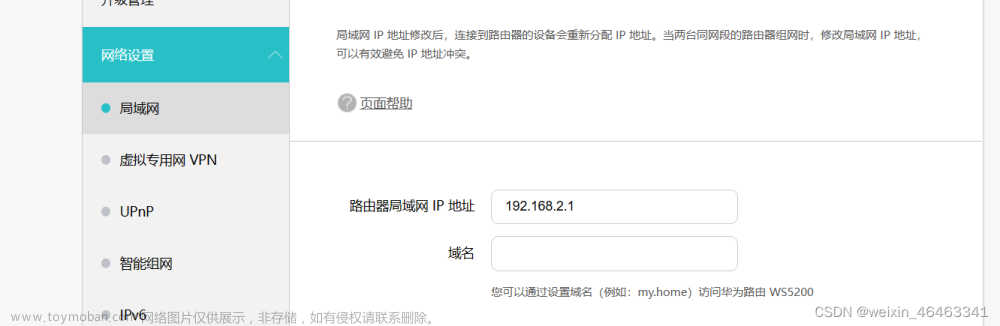
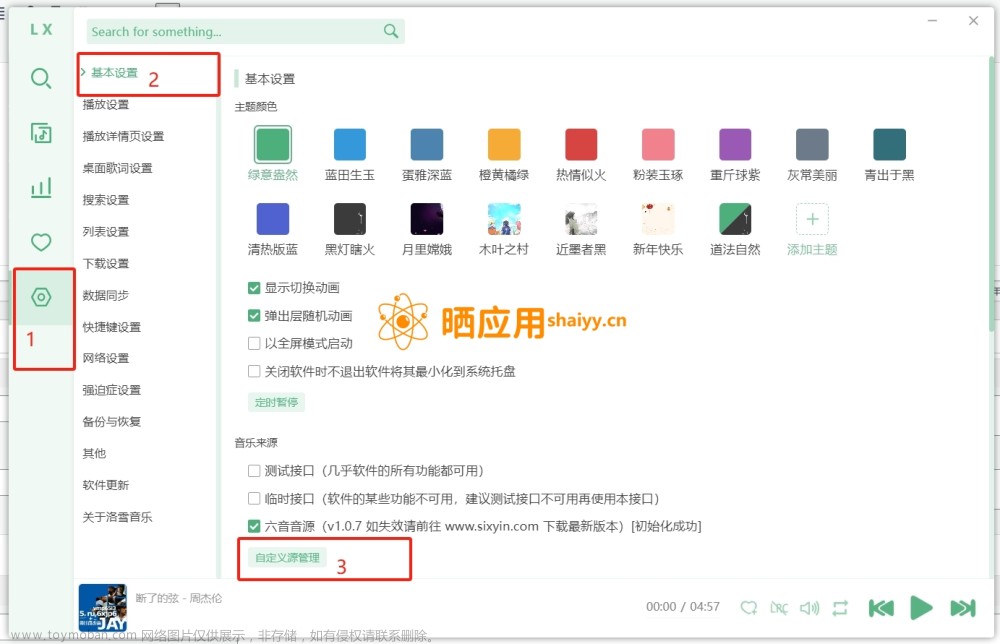
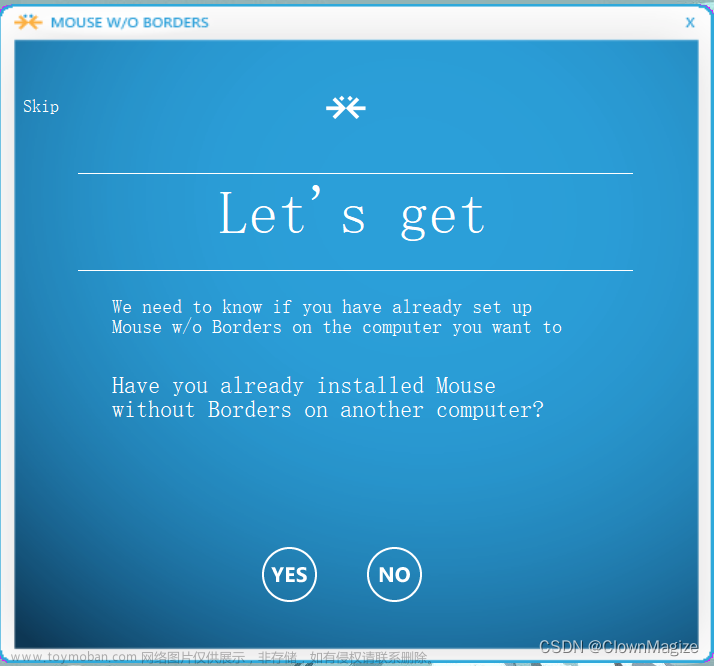
![[开源工具]Win10/11/8/7 获取笔记本电脑连接过的WIFI名称和密码[开箱可用]](https://imgs.yssmx.com/Uploads/2024/02/431321-1.png)